Aldersfordelt tilgodehavender i Excel (rapport)
Rapporten Aldersfordelt tilgodehavende i Excel bruger kundeposter til at samle data og bucket-data i henhold til parametrene Aldersfordelt pr. og Periodelængde på rapportens anmodningsside. Data opsummeres for de to globale dimensioner.
Excel-projektmappen til rapporten indeholder fire regneark, som du kan bruge til at analysere aldersfordelt tilgodehavender:
- Efter periode (LV)
- Efter periode (FCY)
- Forfalder pr. valutaer og
- CustomerAgingData
Brug regnearkene til at analysere data på forskellige måder.
Drikkepenge
Hvis du konfigurerer OneDrive til systemfunktioner, åbnes Excel-projektmappen i browseren i Excel online.
Bemærkning
Denne rapport udfører beregningerne, når du får den vist i Excel online, eller når du downloader og åbner den. Hvis et banner viser tekst om eksterne dataforbindelser, skal du muligvis vælge knappen Aktivér indhold for at indlæse data. Rapporten opretter ikke forbindelse til eksterne datakilder. Alle beregninger udføres i Excel med Power Query. I nogle tilfælde (afhængigt af sikkerhedskonfigurationerne for din organisation) skal du muligvis også højreklikke på en pivottabel i et af regnearkene og vælge Opdater for at opdatere dataene i rapporterne.
Efter periode (LV) kladde
Denne kladde viser beløb i lokal valuta efter debitor og med mulighed for at gruppere data efter et hierarki mellem år og kvartal og dag på forfaldsdatoen.
Ved hjælp af filtre og udsnit kan du zoome ind på en enkelt debitor eller en gruppe af debitorer.
.png)
Efter periode (LV) kladde
Denne kladde viser beløb i fremmed valuta (FCY) efter debitor og med mulighed for at gruppere data efter et hierarki mellem år og kvartal og dag på forfaldsdatoen.
Ved hjælp af filtre og udsnit kan du zoome ind på en enkelt debitor eller en gruppe af debitorer. Du kan også filtrere efter en eller flere valutakoder, hvis det er nødvendigt.
.png)
Forfalder pr. valutaers kladde
Denne kladde viser beløb efter valutakode og med mulighed for at gruppere data efter et hierarki mellem år og kvartal og dag på forfaldsdatoen.
Ved hjælp af filtre og udsnit kan du zoome ind på en enkelt debitor eller en gruppe af debitorer. Du kan også filtrere efter en eller flere valutakoder, hvis det er nødvendigt.
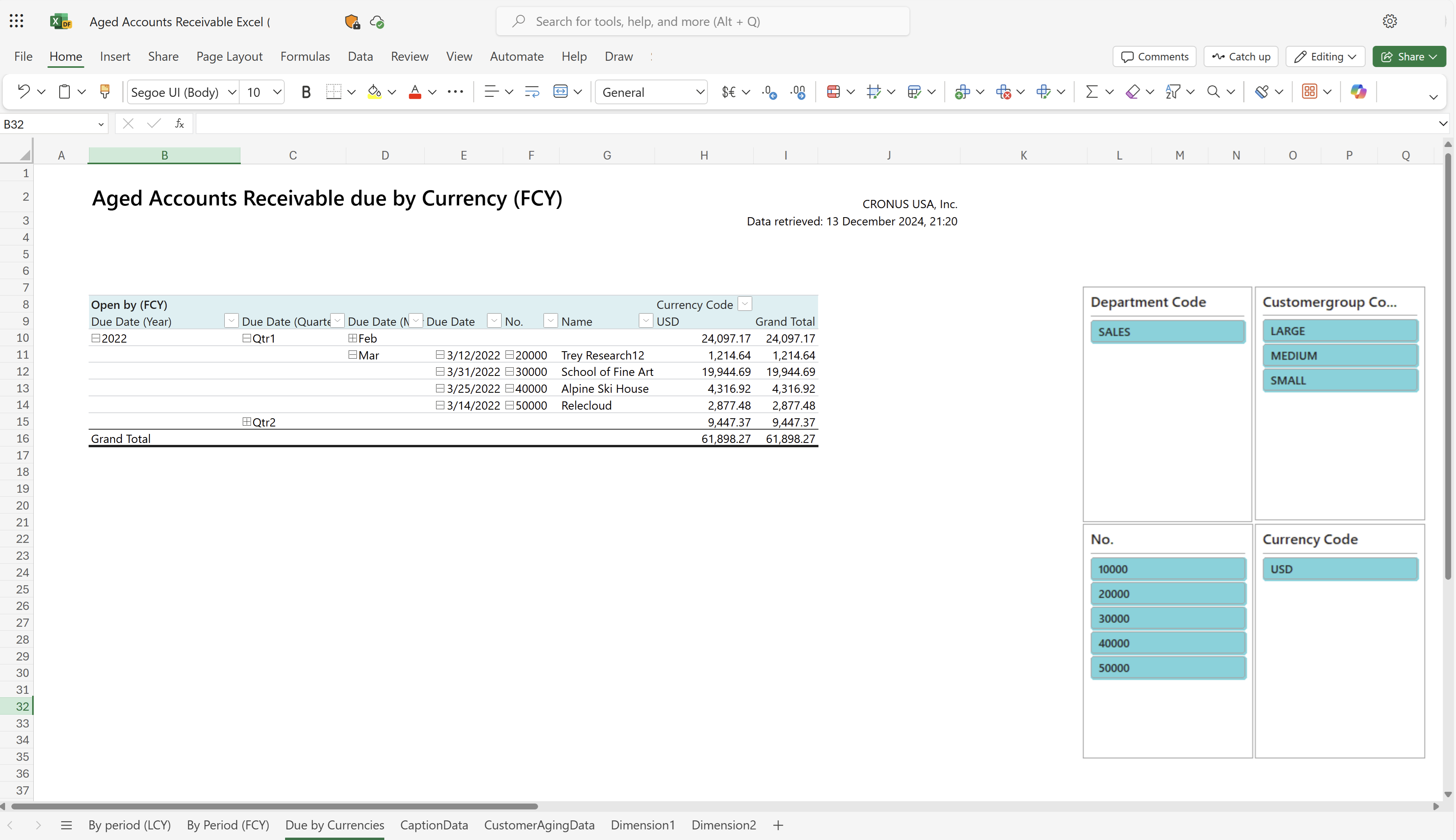
CustomerAgingData-kladde
Denne kladde viser de rådata, der er brugt i rapporten. Datasættet for rapporten er aggregeret, så regnearket ikke viser individuelle transaktioner.
Brug dette regneark til dataanalyse assisteret af indbyggede værktøjer i Excel, såsom Excel Copilot eller What-if-analyse eller Forecast Sheet-værktøjer.
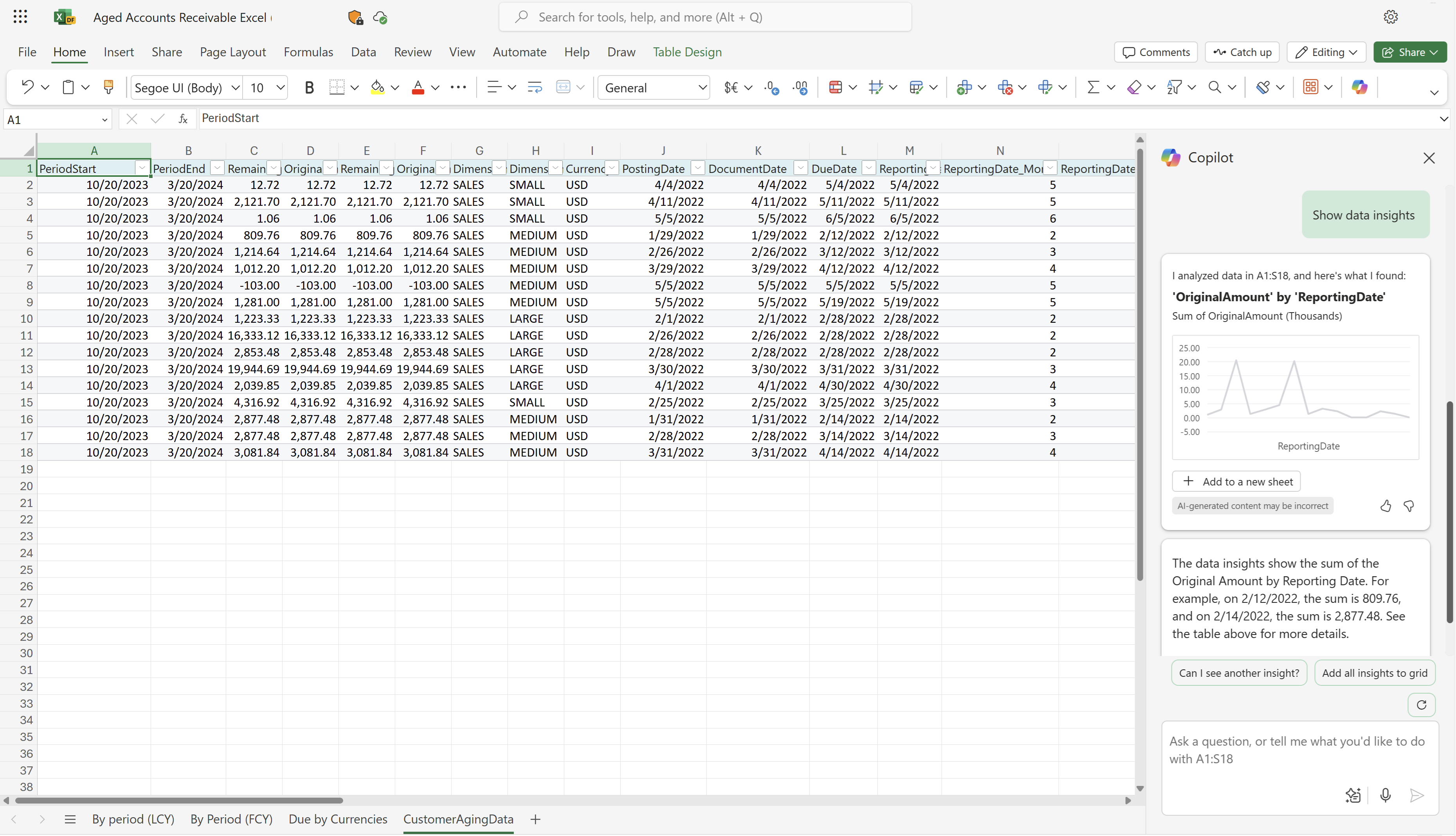
Du kan få mere at vide ved at gå til Kom i gang med Copilot i Excel.
Bruge sager
Analysere debitorsaldi i slutningen af hver periode, enten i lokal eller udenlandsk valuta. Brug som målestok til at måle pålideligheden af inddrivelig gæld for dine kunder. Afstem nemt debitorens reskontro mod samlekontiene i finansposterne, forudsat at direkte bogføring er deaktiveret.
Fagfolk inden for debitorer bruger rapporten til at:
- Afstemme debitorunderregnskaber med tilgodehavendekontiene i finansposterne og sikre, at alle udestående saldi er nøjagtige og fuldstændige.
- Identificer uoverensstemmelser eller fejl i debitortransaktioner, og undersøg dem.
- Hente data til forberedelse af regnskabsopgørelser, f.eks. resultatopgørelser eller balancer.
Inkassospecialister bruger rapporten til at:
- Identificer forfaldne kundekonti, og prioriter opfølgningsaktiviteter baseret på, hvor forfaldne betalingerne er
- Analysér kundernes betalingshistorik for at identificere mønstre eller tendenser inden for forsinkede betalinger og proaktivt løse problemer.
- Udarbejde indsamlingsrapporter eller dashboards til interne eller eksterne interessenter.
Kreditanalytikere bruger rapporten til at:
- Analysere kundernes betalingshistorik for at komme med anbefalinger til kreditmaksimum eller betalingsbetingelser.
- Identificer områder, hvor du kan spare omkostninger eller generere indtægter, og kom med anbefalinger til forbedring af økonomiske resultater.
- Hent data til at udarbejde finansielle rapporter til interessenter, f.eks. investorer eller ledende medarbejdere.
Afprøv rapporten
Kør rapporten her: Aldersfordelt tilgodehavende i Excel
Drikkepenge
Hvis du holder nede på Ctrl, mens du vælger rapportlinket, åbnes rapporten på en ny browserfane. På denne måde kan du blive på denne aktuelle side, mens du udforsker rapporten på den anden browserfane.
Alternative rapporter
Du kan analysere din aldersfordelt gæld på flere måder. Hvis du vil vide mere, skal du gå til:
- Aldersfordelte tilgodehavender (Back Dating) i Power BI
- Bruge dataanalyse til at analysere tilgodehavender
Bidragydere
Microsoft vedligeholder denne artikel. Følgende bidragydere leverede noget af eller hele indholdet.
- Kim Dallefeld | Microsoft MVP
Relaterede oplysninger
Oversigt over rapport over tilgodehavender
Oversigt over vigtige finansielle rapporter
Ad hoc-analyse for finansdata
Oversigt over økonomisk analyse